Cómo solucionar el error de conexión a Internet de Office 365 en Windows 10
Actualizado 2023 de enero: Deje de recibir mensajes de error y ralentice su sistema con nuestra herramienta de optimización. Consíguelo ahora en - > este enlace
- Descargue e instale la herramienta de reparación aquí.
- Deja que escanee tu computadora.
- La herramienta entonces repara tu computadora.
Para arreglar el problema de "No hay conexión a internet" de Office 365, tienes que ejecutar estos 2 comandos y restablecer Winsock. (ipconfig /flushdns y Winsock reset). Echemos un vistazo detallado a cómo arreglar el error de conexión a Internet de la aplicación de Office si está intentando abrir Office y se encuentra con el error de conexión a Internet de 365.
En este artículo de Techquack, discutiremos diferentes maneras de arreglar el error "sin conexión a Internet" de Office 365.
Cuál es la causa del error "No hay conexión a Internet" en Office 365 en Windows 10
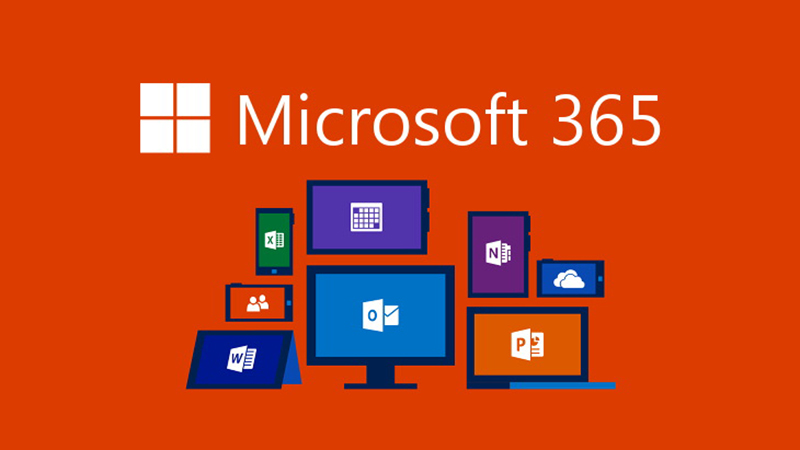
Resulta que el mensaje de error aparece incluso cuando tienes una conexión a Internet activa.Aunque puedes seguir utilizando la aplicación y hacer lo que quieras, algunas funciones no funcionarán si no tienes conexión a Internet.Por ejemplo, si tienes activada la sincronización con OneDrive para que tus archivos se sincronicen automáticamente con la nube, el mensaje de error no permitirá que eso funcione.
Notas importantes:
Ahora puede prevenir los problemas del PC utilizando esta herramienta, como la protección contra la pérdida de archivos y el malware. Además, es una excelente manera de optimizar su ordenador para obtener el máximo rendimiento. El programa corrige los errores más comunes que pueden ocurrir en los sistemas Windows con facilidad - no hay necesidad de horas de solución de problemas cuando se tiene la solución perfecta a su alcance:
- Paso 1: Descargar la herramienta de reparación y optimización de PC (Windows 11, 10, 8, 7, XP, Vista - Microsoft Gold Certified).
- Paso 2: Haga clic en "Start Scan" para encontrar los problemas del registro de Windows que podrían estar causando problemas en el PC.
- Paso 3: Haga clic en "Reparar todo" para solucionar todos los problemas.
¿Por qué aparece este mensaje de error aunque tengas conexión a Internet?Resulta que hay varios inconvenientes que podrían estar causando dicho problema, y los mencionaremos a continuación.Así pues, vamos a llegar al fondo de esta cuestión.
VPN de terceros:Resulta que la causa más obvia del mensaje de error es una VPN de terceros.En algunos casos, la VPN que ha instalado y MS Office no funcionan correctamente, impidiendo que Office establezca una conexión a Internet con sus servidores.Como resultado, verás ese mensaje de error.Este problema se puede resolver fácilmente desactivando la VPN que estás utilizando.
Adaptador Ethernet:En algunos casos, el mensaje de error puede aparecer debido al adaptador Ethernet de su sistema.Resulta que en algunos casos, su adaptador Ethernet está defectuoso, lo que impide que la Oficina se conecte a Internet.Este problema puede resolverse fácilmente simplemente reiniciando el adaptador.
Lista de redes y servicios de localización:Por último, otra razón para el mensaje de error podría ser dos servicios de red, que se pueden encontrar en la ventana de Servicios de Windows.Como en el caso del adaptador Ethernet, basta con reiniciar los servicios de red correspondientes y volverá a funcionar.
Ahora que hemos cubierto las posibles causas del problema, pasemos a los métodos que puedes utilizar para resolverlo.Antes de comenzar, es importante tener en cuenta que en algunos casos, Office sólo se iniciará en modo sin conexión, lo que dará lugar a un mensaje de error.
Para solucionar este problema, hay que ir al menú Archivo y luego a la pestaña Cuenta.Allí, en la esquina inferior izquierda, verás una opción para conectarte a Internet.Haga eso y vea si eso resuelve el problema.Si no lo hace, siga los métodos siguientes.
Cómo solucionar el error "no hay conexión a internet" en Office 365 en Windows 10
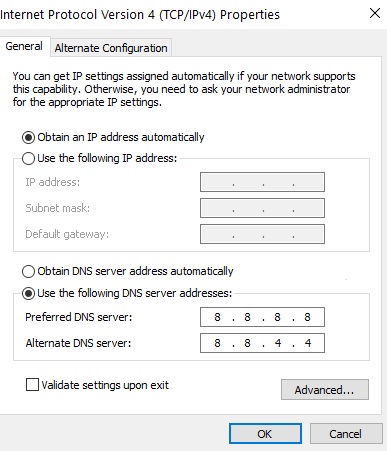
Cambiar a un DNS público
Algunos usuarios informan de que cambiar a un DNS público parece resolver el problema.Veamos cómo cambiar a un DNS público como el de Google.
- Pulse las teclas Windows + R para abrir "Ejecutar".
- Ahora escribe ncpa.CPL en él y haz clic en OK.
- Ahora haga clic con el botón derecho en el adaptador de red y seleccione Propiedades.
- Haga doble clic en Protocolo de Internet versión 4 IPv4.
- Seleccione la casilla Utilizar la siguiente dirección del servidor DNS e introduzca la siguiente dirección DNS.
- 8.8.8.8
- 8.8.4.4
Desactivar la descarga de sumas de comprobación IPv4
Muchos usuarios informaron que este parche les ayudó
- Mantener pulsadas las teclas Windows+R al mismo tiempo
- En el cuadro de diálogo Ejecutar, escriba PowerShell y pulse Ctrl+Mayús+Enter.
- En la ventana, escriba el siguiente comando,
Para los adaptadores Ethernet:
Set-NetAdapterAdvancedProperty Eth* -DisplayName "IPv4 Checksum Offload" -DisplayValue "Disabled"
Consejo:Puede ocurrir que la conexión se interrumpa durante unos segundos.
Desconecte y vuelva a conectar el adaptador de red
- Mantenga pulsada la tecla Window+R
- En el cuadro de diálogo Ejecutar, escriba ncpa.CPL y pulse Intro.
- Haga clic con el botón derecho en el adaptador de red al que está conectado y seleccione desactivar.
- Ahora haz clic con el botón derecho del ratón de nuevo y selecciona habilitar.
Purgar el DNS y reiniciar el Winsock
- Abra un símbolo del sistema con privilegios de administrador.
- En la línea de comandos, introduzca los siguientes comandos en la secuencia
ipconfig /flushdns
ipconfig /registerdns
NETSH Winsock restablece el catálogo
NETSH int ipv4 reset reset.log
NETSH int ipv6 reset reset.log
salida
Reinicie el sistema para que los cambios surtan efecto.
Restablecer la dirección IP
En la mayoría de los casos, restablecer la dirección IP del sistema resuelve el problema.
- Mantenga pulsado Windows+r al mismo tiempo para abrir la ventana Ejecutar
- Escribe cmd y pulsa Ctrl+Mayús+Enter al mismo tiempo.Esto abrirá un símbolo del sistema con privilegios de administrador.
- En la ventana del UAC que pide permisos, haga clic en Sí.
- En la ventana del símbolo del sistema, escriba los siguientes comandos
- ipconfig /release
- ipconfig /renew
Estos comandos asignan al sistema una nueva dirección IP.
Restaurar Office 365
- Mantén pulsadas las teclas Windows+r.
- En la ventana Ejecutar, escriba appwiz.CPL y pulse Intro.
- En la ventana de Programas y características que se abre, busque Microsoft 365, haga clic con el botón derecho y seleccione Editar.
- Si aparece la ventana de Control de Cuentas de Usuario (UAC) y pide permisos, haga clic en Sí.
- En el cuadro de diálogo que aparece, haga clic en Corrección rápida.
- Haga clic en el botón Reparar.
- Siga las instrucciones que aparecen y restaure los programas de Office.
- Si el problema está relacionado con una aplicación de Office 365 corrupta, esta solución puede ayudar a arreglarlo.
- Reinicie la aplicación y vea si el problema se resuelve.
- Si no es así, intente realizar una restauración en línea (en lugar de una solución rápida como en el paso 6) para restaurar las aplicaciones de Office.
- Reinicie la aplicación y vea si el error se corrige.
Preguntas frecuentes
¿Por qué Outlook no informa de una conexión a Internet?
En algunos casos, el problema de conexión con Outlook se debe a conflictos de software.Si utilizas varios programas en tu ordenador, es posible que una de tus aplicaciones entre en conflicto con Outlook y provoque un error.Asegúrese de que no hay archivos sin guardar antes de continuar.
¿Por qué mi ordenador dice que no hay conexión a Internet cuando estoy conectado?
Este error puede producirse por varias razones.La causa más común es un cambio en los ajustes de configuración, como la dirección IP, que puede causar problemas para conectar el router a Internet.Cualquier programa, incluso una actualización del sistema operativo, puede causar este problema.
¿Cómo se conecta Microsoft Office a Internet?
En Word, vaya a Archivo -> Opciones -> Centro de confianza -> Opciones del Centro de confianza -> Configuración de privacidad y marque la casilla "Permitir que Office se conecte a Internet".
¿Puedo utilizar Office 365 sin conexión a Internet?
Office 365 funciona en modo offline.Deberá conectarse a Internet cada 30 días para mantener su suscripción.Office 365 le notificará cuando sea el momento de conectarse.

